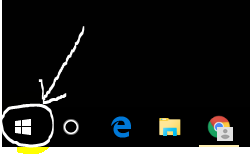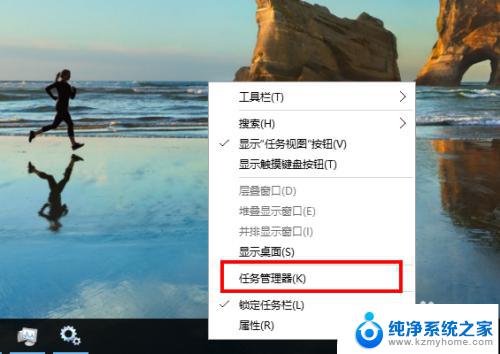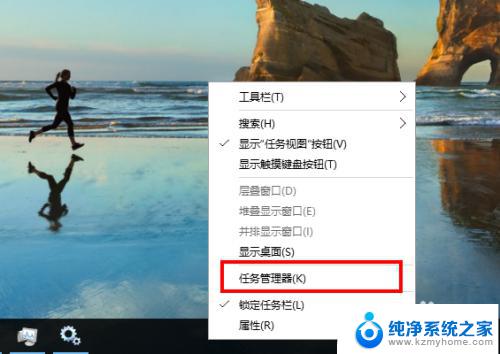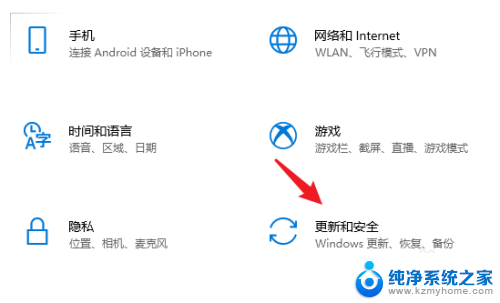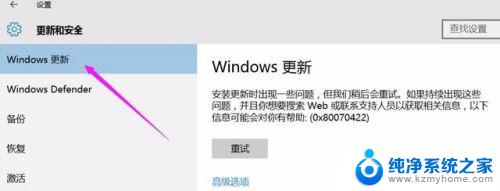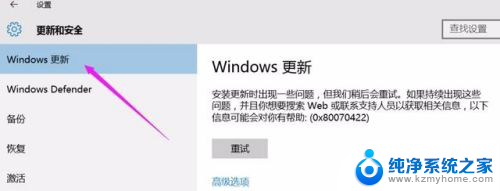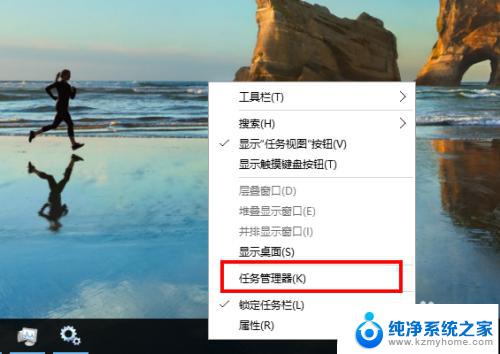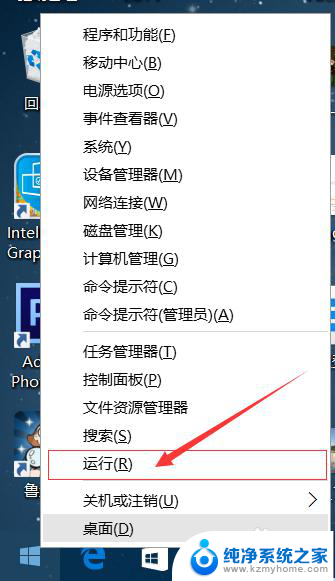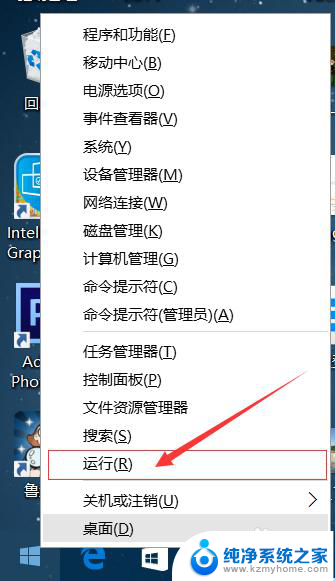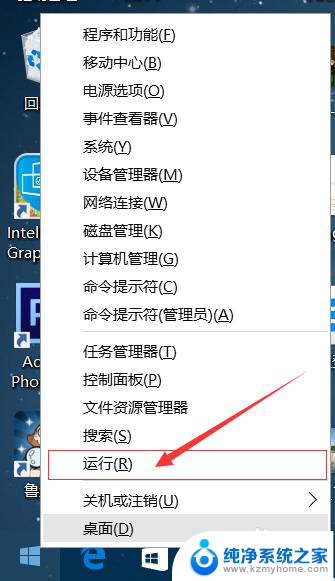windows10怎么开启自动更新 怎样让win10自动更新
在使用Windows 10操作系统时,保持系统自动更新是非常重要的,为了确保系统安全性和稳定性,用户需要及时安装最新的更新补丁和功能更新。如何开启Windows 10的自动更新呢?在Win10中,用户可以通过设置中的更新和安全选项来开启自动更新功能。同时用户还可以在设置中调整更新时间,以避免在工作或学习时被更新打扰。通过设置自动更新,可以让系统在后台自动下载并安装更新,保持系统始终处于最新状态。
具体方法:
1.鼠标放桌面任务栏上右键,然后左键选择“任务管理器”打开。
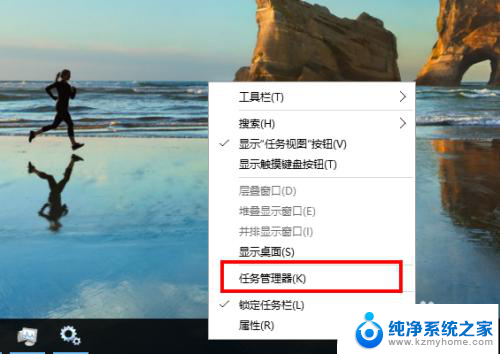
2.在任务管理器窗口主方选项中左键选择“服务”。
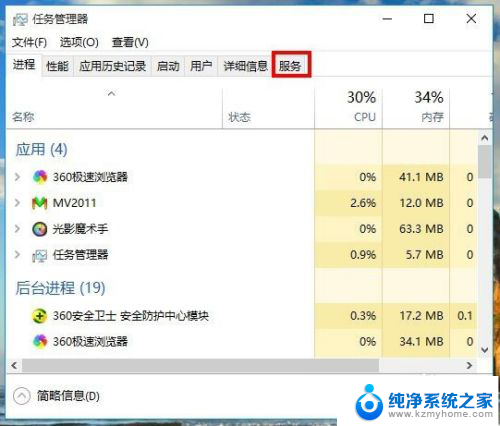
3.在任务管理器服务选项窗口下方左键选择“打开服务”。
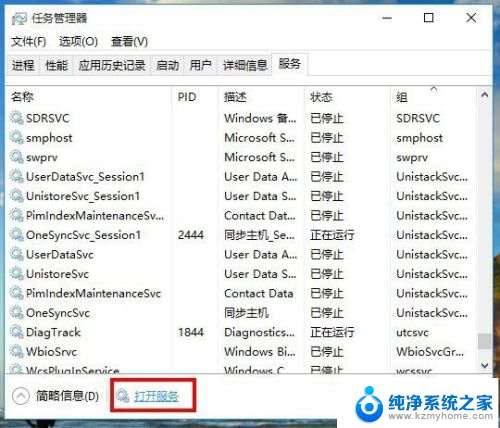
4.在新打开的服务窗口中拉动右侧的滑杆找到名为“Windows Update”的服务项,然后左键双击打开它的属性窗口。
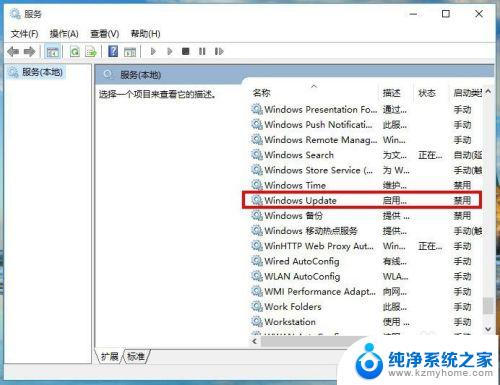
5.在Windows Update的属性窗口中,把启动类型从“禁用”改为“自动”。然后左键右下角的“应用”按钮。
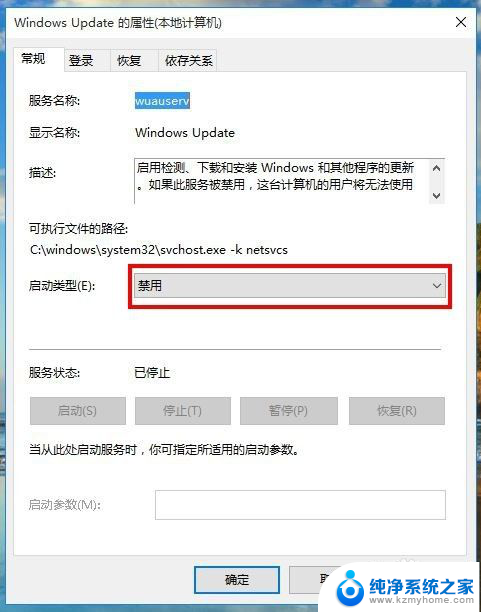
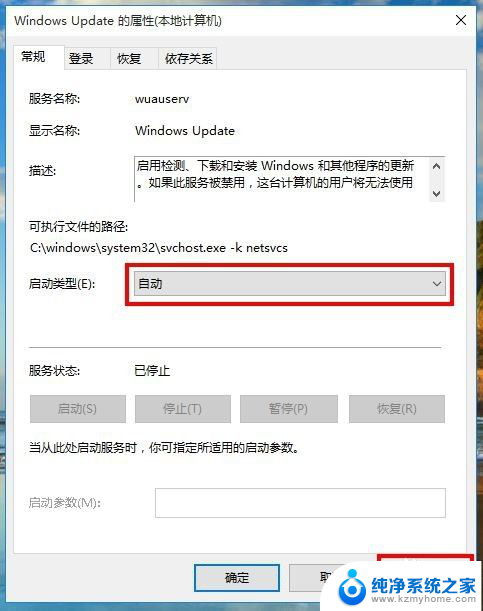
6.接着,在Windows Update的属性窗口中,左键服务状态下列选项的“启动”,待启动完毕后再左键窗口下方“确定”完成设置。
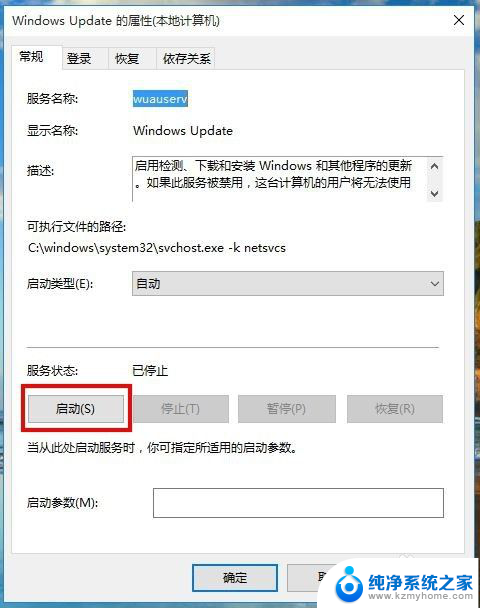
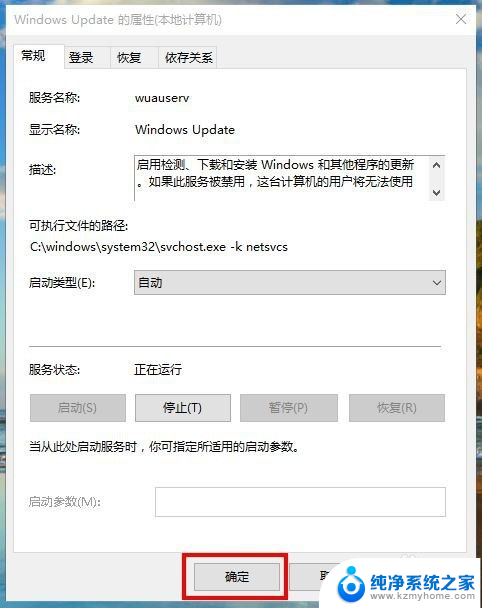
7.重启电脑后,win10系统就可以进行自动更新了。

以上就是如何开启Windows 10自动更新的全部内容,如果你碰到了同样的情况,赶紧参照我的方法来处理吧,希望对大家有所帮助。